विंडोज 11 पर फाइल एक्सप्लोरर को वनड्राइव में कैसे खोलें
माइक्रोसॉफ्ट विंडोज़ 11 नायक / / April 03, 2023

अंतिम बार अद्यतन किया गया

यदि आप फ़ाइल एक्सप्लोरर के डिफ़ॉल्ट उद्घाटन मेनू को कस्टमाइज़ करना चाहते हैं, तो आप इसे वनड्राइव या आईक्लाउड पर खोलने के लिए सेट कर सकते हैं। यह मार्गदर्शिका बताएगी कि कैसे।
जब आप विंडोज 11 पर फाइल एक्सप्लोरर लॉन्च करते हैं, तो यह डिफ़ॉल्ट रूप से क्विक एक्सेस पेज खोलता है। इस पृष्ठ को खोलने से आपको आसानी से उपयोग की जाने वाली वस्तुएँ मिलती हैं जिनका अक्सर उपयोग किया जाता है।
उदाहरण के लिए, यह हाल ही में एक्सेस की गई फ़ाइलें, फ़ोल्डर और पिन किए गए आइटम दिखाएगा। यदि आप इससे नाखुश हैं, तो आप बना सकते हैं फाइल एक्सप्लोरर इस पीसी पर खुला है बजाय।
यदि आप इनमें से किसी भी विचार को पसंद नहीं करते हैं, तो हो सकता है कि आप फ़ाइल एक्सप्लोरर को विंडोज 11 पर वनड्राइव के लिए खोलना और क्लाउड में संग्रहीत वस्तुओं तक पहुंच बनाना चाहें।
फ़ाइल एक्सप्लोरर को विंडोज 11 पर वनड्राइव में खोलें
जब आप पहली बार विंडोज 11 पर फाइल एक्सप्लोरर लॉन्च करते हैं, तो यह अक्सर उपयोग की जाने वाली फाइलों तक आसान पहुंच के लिए क्विक व्यू को डिफॉल्ट करता है।
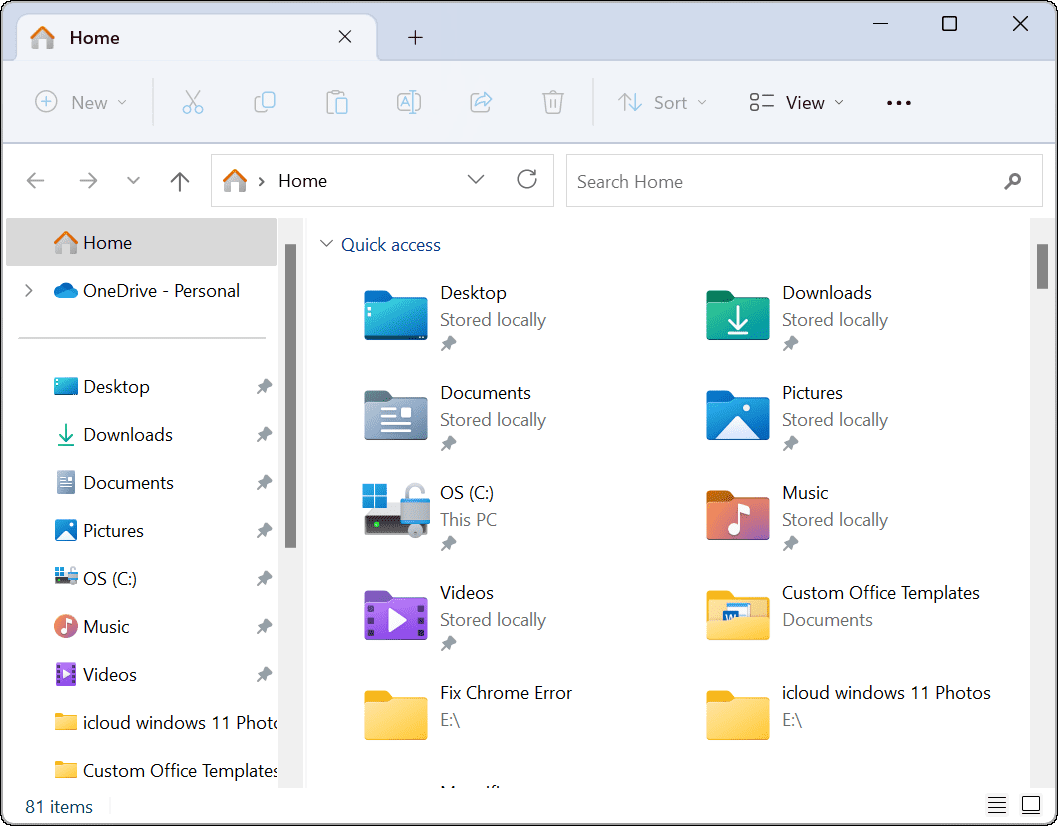
जब आप फ़ाइल एक्सप्लोरर खोलते हैं तो यह माइक्रोसॉफ्ट होम को कॉल करने के लिए खुलता है, जिसे पहले विंडोज 10 पर क्विक एक्सेस के रूप में जाना जाता था।
फ़ाइल एक्सप्लोरर को उसके डिफ़ॉल्ट दृश्य के बजाय OneDrive पर खोलने के लिए, इन चरणों का उपयोग करें:
- टास्कबार पर फ़ोल्डर आइकन पर क्लिक करके फ़ाइल एक्सप्लोरर लॉन्च करें।
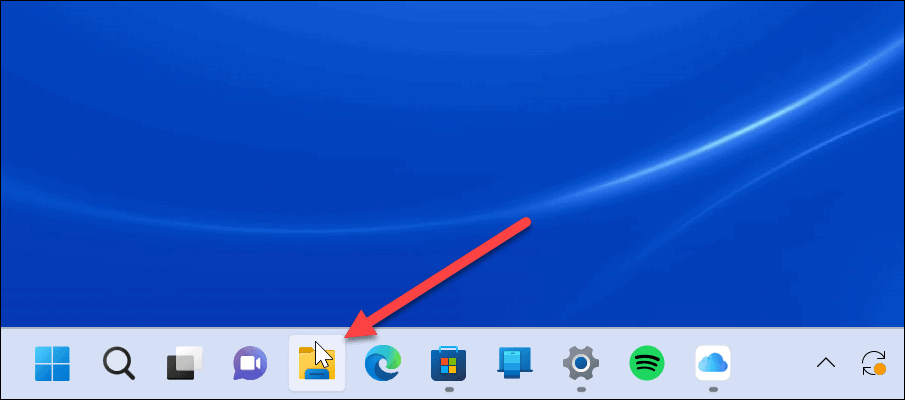
- क्लिक करें तीन-बिंदु टूलबार पर बटन और क्लिक करें विकल्प.
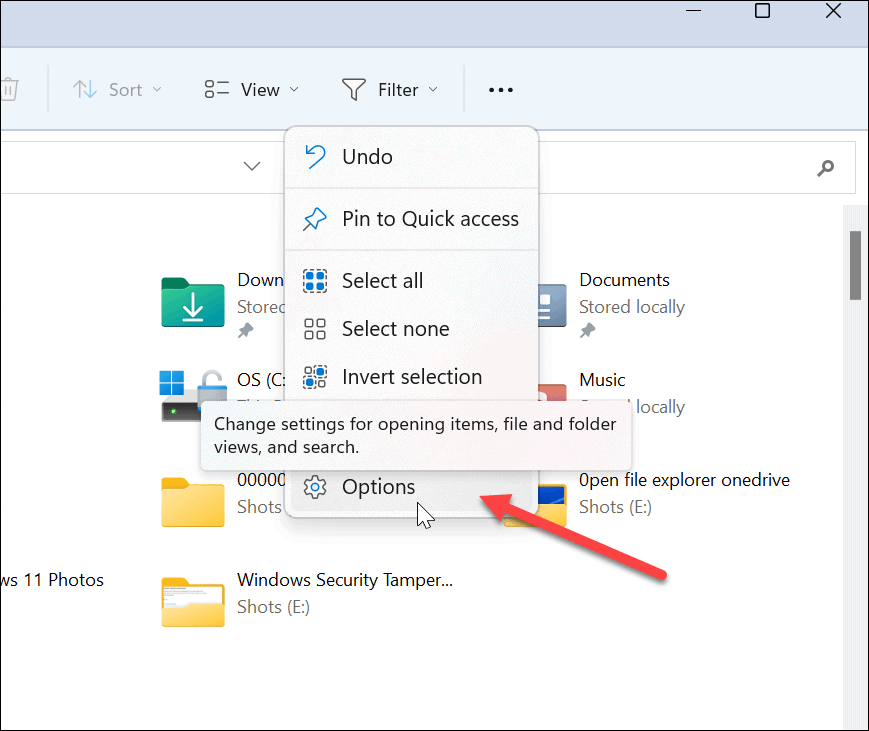
- का चयन करें आम टैब पर क्लिक करें और इसके आगे ड्रॉपडाउन मेनू पर क्लिक करें फ़ाइल एक्सप्लोरर को खोलें विकल्प।
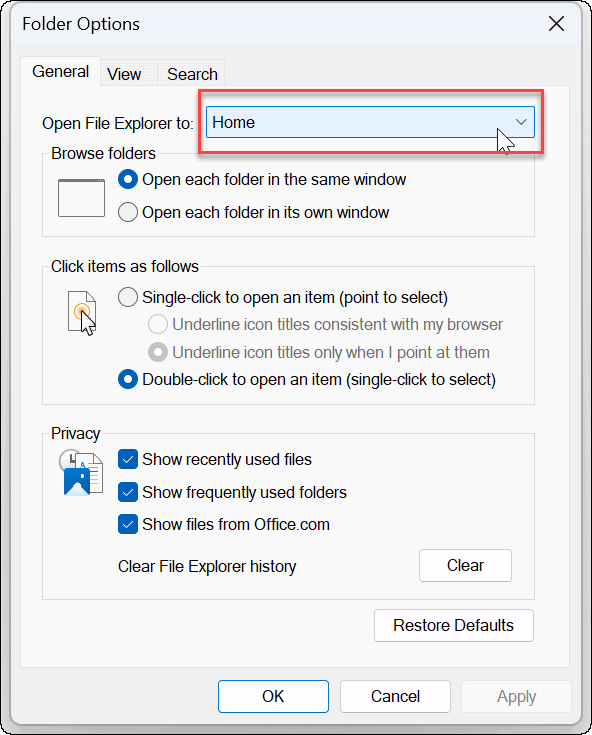
- अब, होम चुनें (डिफ़ॉल्ट), यह पी.सी, या आपका OneDrive फ़ोल्डर (इसके प्रकट होने के लिए आपको OneDrive में लॉग इन होना चाहिए)।
टिप्पणी: अगर आप Apple iCloud को Windows के साथ लिंक किया गया, यह एक विकल्प भी होना चाहिए - हो सकता है कि आप इसे अपने iCloud तस्वीर फ़ोल्डर में खोल सकें।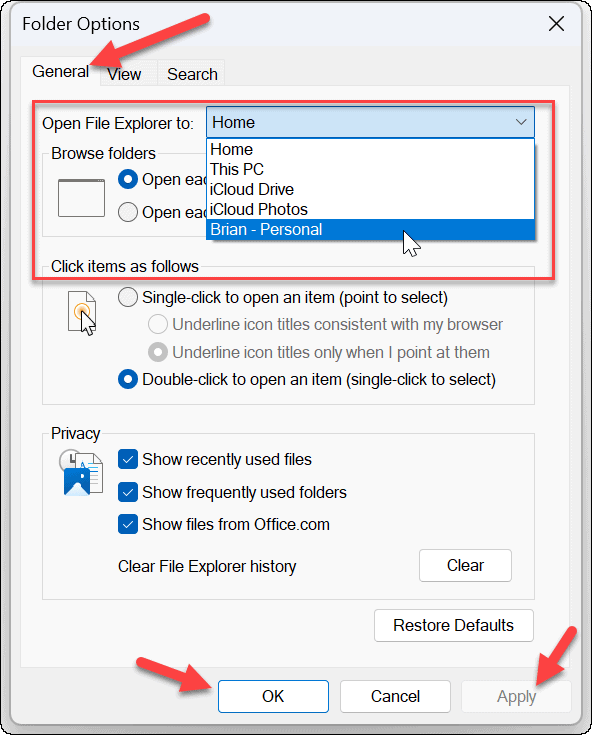
- अपना चयन करने के बाद, क्लिक करें आवेदन करना और ठीक स्क्रीन के नीचे। यदि आप वनड्राइव चुनते हैं, तो यह वनड्राइव में संग्रहीत आपके डेटा को खोल देगा।
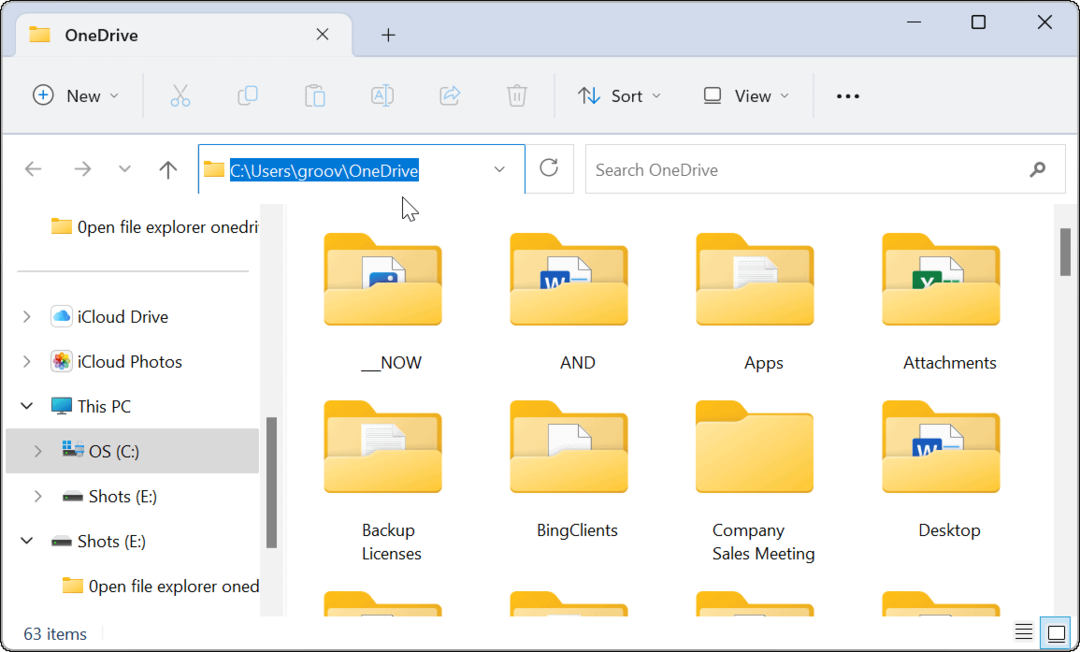
बेशक, आप जो भी विकल्प चुनते हैं, फाइल एक्सप्लोरर आपके चयन के लिए खुल जाएगा। उदाहरण के लिए, हमने प्रयोग के तौर पर फाइल एक्सप्लोरर को आईक्लाउड फोटोज में खोलने के लिए सेट किया।
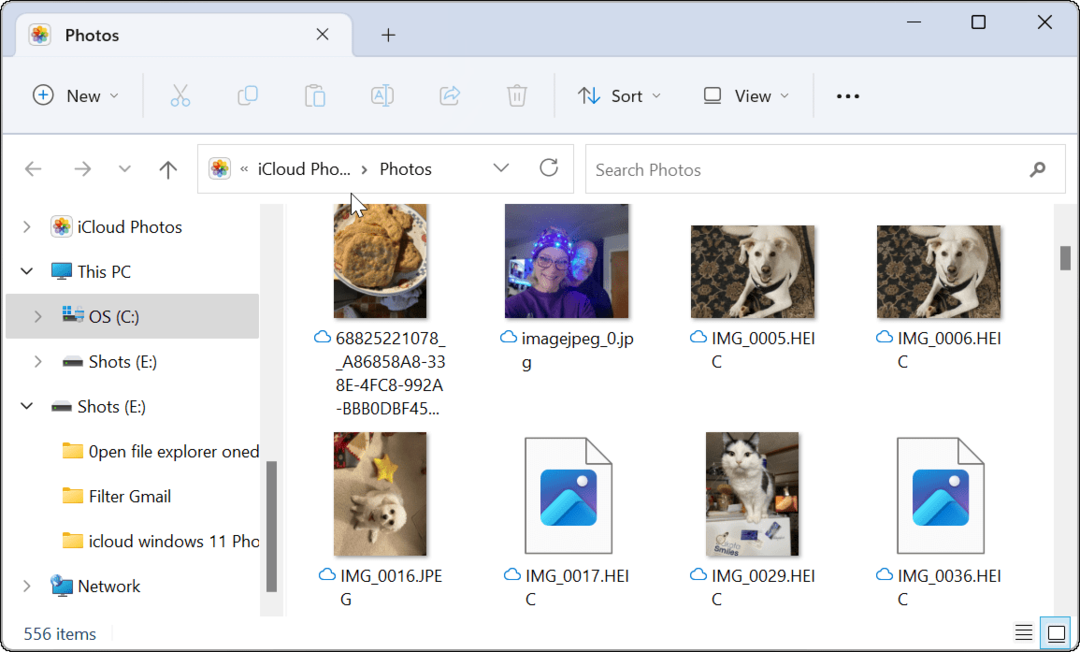
विंडोज 11 पर फाइल एक्सप्लोरर से अधिक प्राप्त करना
विंडोज 11 पर फाइल एक्सप्लोरर को पेंट का एक नया कोट मिला है और यह अलग तरह से व्यवहार करता है। कुछ उपयोगकर्ता इसकी सरलता को पसंद करते हैं, लेकिन दूसरी ओर, बहुत से लोग चाहते हैं कि यह उसी तरह काम करे जैसा कि विंडोज के पिछले संस्करणों में हुआ था।
यदि आप नए फ़ाइल एक्सप्लोरर के प्रशंसक नहीं हैं, तो कुछ चीज़ें हैं जो आप कर सकते हैं। उदाहरण के लिए, आप प्राप्त कर सकते हैं विंडोज 10 संदर्भ मेनू विंडोज 11 पर वापस या कैसे सीखें विंडोज 11 फ़ाइल एक्सप्लोरर में विकल्प खोजें.
जबकि फ़ाइल एक्सप्लोरर आमतौर पर उत्तरदायी होता है, यह हमेशा सही तरीके से काम नहीं करता है। यदि आप समस्याओं का अनुभव करते हैं, तो पढ़ें कैसे ठीक करें फ़ाइल एक्सप्लोरर काम नहीं कर रहा है. और यदि आपको अधिक नियंत्रण की आवश्यकता है, तो देखें फ़ाइल एक्सप्लोरर को व्यवस्थापक के रूप में कैसे चलाएं. आप शायद इसमें रुचि रखते हों फ़ाइल एक्सप्लोरर अनुभव को अनुकूलित करना.
अपनी विंडोज 11 उत्पाद कुंजी कैसे खोजें
यदि आपको अपनी विंडोज 11 उत्पाद कुंजी को स्थानांतरित करने की आवश्यकता है या ओएस की क्लीन इंस्टाल करने के लिए बस इसकी आवश्यकता है,...
Google क्रोम कैश, कुकीज़ और ब्राउज़िंग इतिहास कैसे साफ़ करें
Chrome आपके ब्राउज़र के प्रदर्शन को ऑनलाइन अनुकूलित करने के लिए आपके ब्राउज़िंग इतिहास, कैश और कुकीज़ को संग्रहीत करने का उत्कृष्ट कार्य करता है। उसका तरीका है...
इन-स्टोर मूल्य मिलान: स्टोर में खरीदारी करते समय ऑनलाइन मूल्य कैसे प्राप्त करें
स्टोर में खरीदारी करने का मतलब यह नहीं है कि आपको अधिक कीमत चुकानी होगी। मूल्य-मिलान गारंटी के लिए धन्यवाद, आप खरीदारी करते समय ऑनलाइन छूट प्राप्त कर सकते हैं...
